Để cài lại win hoàn chỉnh, bạn phải trải qua khá nhiều công đoạn. Cụ thể, sau khi setup bản win trắng, bạn cần phải cài Driver và những phần mềm cần thiết khác, vì vậy mà sẽ mất khá nhiều thời gian. Nhằm khiến quá trình này đơn giản hơn, nhiều người sẽ chọn cách bung ghost file TIB ra ổ win, cách này là một giải pháp vừa nhanh và vừa đầy đủ đối với những bản ghost full. Chỉ cần vài thao tác đơn giản, bạn sẽ không cần phải cài thêm bất cứ gì nữa.
Hầu hết các dòng máy gần đây có BIOS đều hỗ trợ chuẩn UEFI, đồng thời win cũng được cài theo chuẩn này. UEFI là chuẩn mang nhiều ưu điểm hơn khi so sánh với với Legacy ở thời điểm trước. Vì vậy, những file ghost hiện nay cũng được tạo theo chuẩn UEFI với đuôi mở rộng là *.tib, chúng được chia sẻ rất nhiều trên mạng. Nếu như bạn đã có file Ghost TIB full sạch, đồng thời máy tính cũng có hỗ trợ UEFI thì bạn có thể cân nhắc lựa chọn bung ghost file TIB nhằm nâng cao tốc độ thay vì từng bước cài lại win.
Một vài lưu ý trước khi bung ghost file TIB
- Bạn cần sao lưu lại các dữ liệu quan trọng trong ổ C, desktop, document,… sang những ổ đĩa khác.
- Cần có một file Ghost đuôi .TIB sạch ( bạn có thể đặt ở nơi nào cũng được, trừ ổ C)
- Hãy chuẩn bị 1 chiếc USB có thể boot vào win mini nhằm để có thể dùng phần mềm Acronis True Image.
Các bước bung Ghost file TIB bằng Acronis True Image một cách nhanh chóng
Bước 1: Boot vào win mini ở USB, cần chú ý 2 phần mềm ngoài desktop là Minitool partition wizard và Acronis True Image.
Bạn hãy mở Minitool partition wizard lên, tiếp theo là delete ổ C, phân vùng đệm và recovery. Lưu ý chuyển ổ cứng sang GPT nếu nó đang là MBR như hình dưới đây:
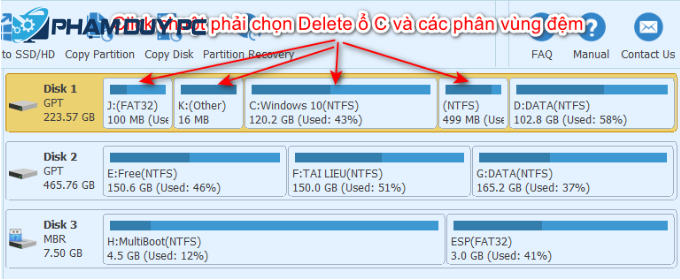
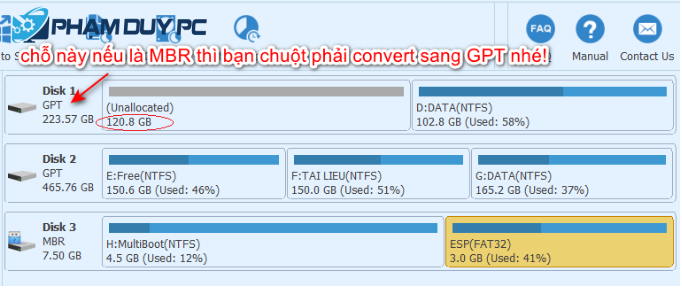
Sau khi Apply lại và đóng phần mềm, các bạn có thể chuyển đến bước bung ghost thứ 2.
Bước 2: Bạn hãy bật phần mềm Acronis True Image lên, sau đó làm theo mô tả như hình ảnh bên dưới:
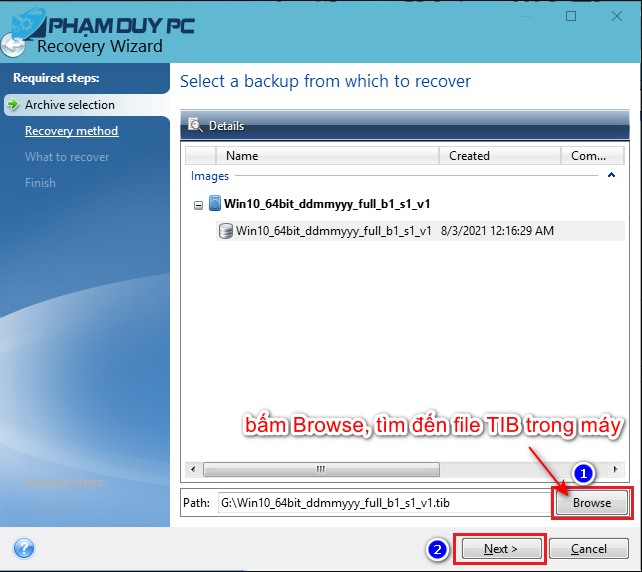
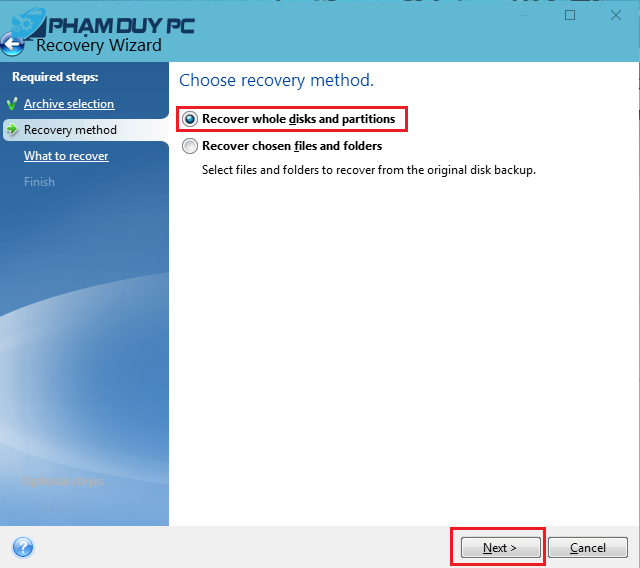
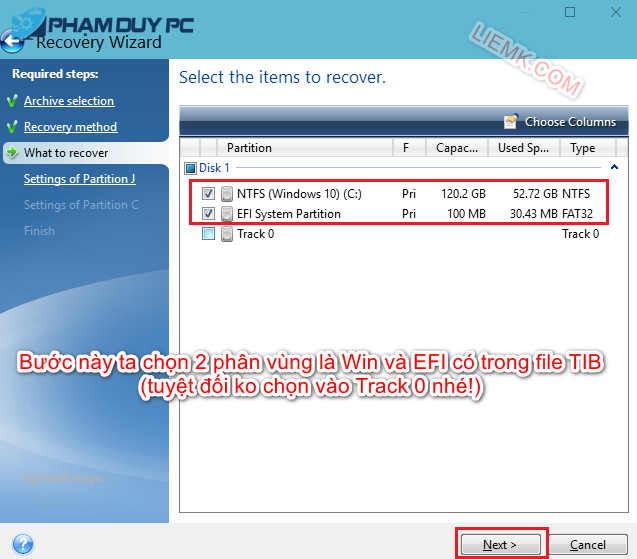
Bước 3: Ở bước này, ta sẽ gán 2 phần vùng file TIB đã chọn khi nãy vào phân vùng của ổ cứng. Để hiện lên bảng dưới, bạn chọn New location.
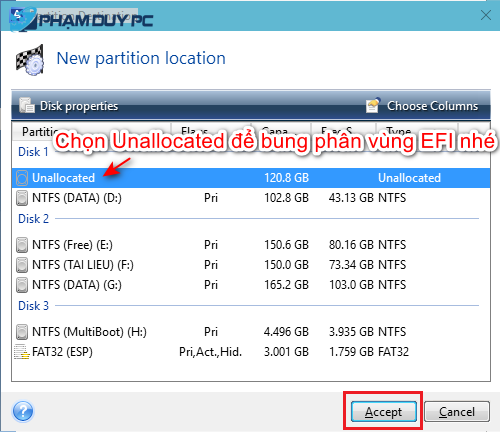
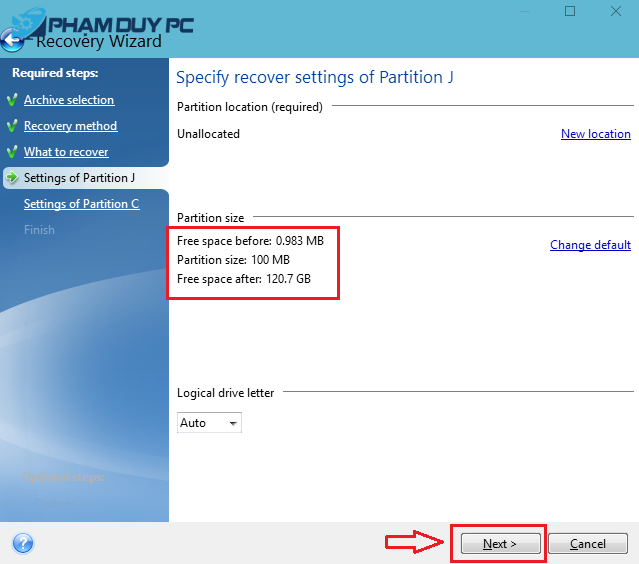
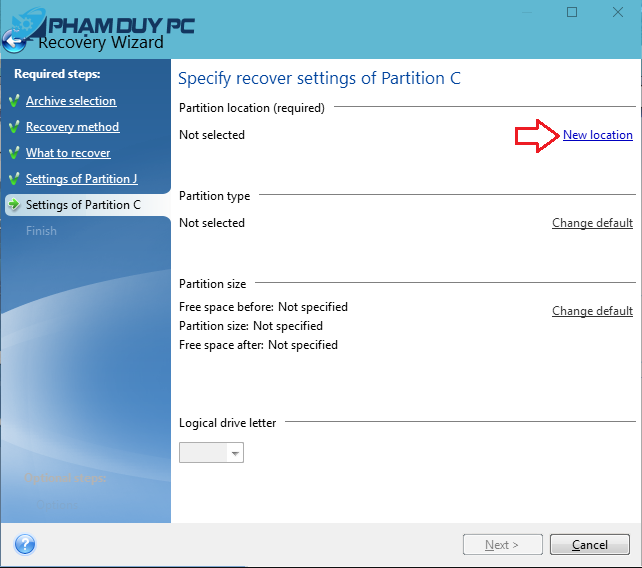
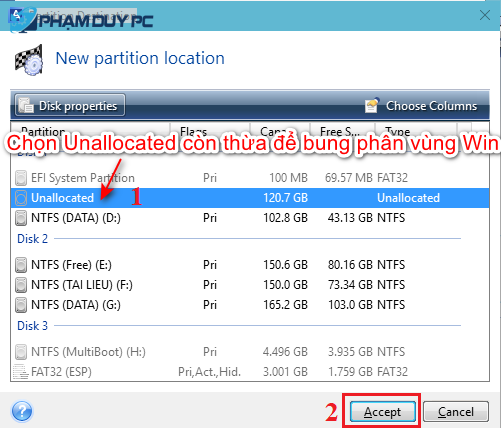
Bước 4: Bạn chỉ cần click Next rồi Proceed và sau đó là đợi đến khi kết thúc.
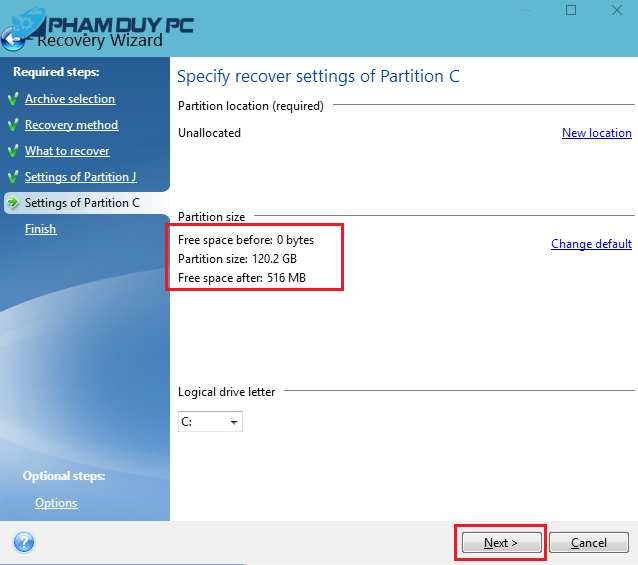
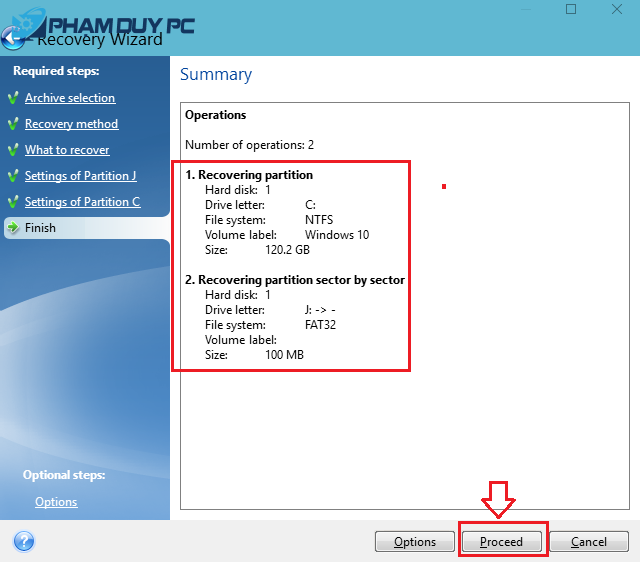
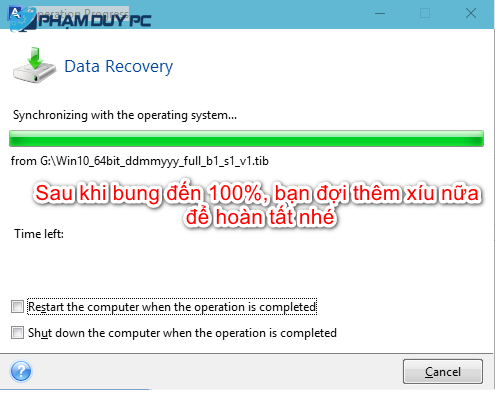
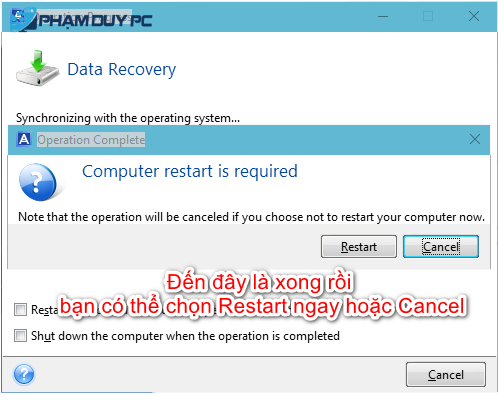
Như vậy, chỉ với 4 bước như trên, các bạn đã có thể bung Ghost file TIB bằng Acronis True Image vô cùng đơn giản, phamduypc.com xin chúc các bạn thực hiện thành công!
